在ppt中想要旋转视频该怎么办呢?今天和大家一起来看下怎么在ppt中制作旋转小视频。更多免费ppt模板下载尽在ppt家园。
在介绍新的教程之前,小编要推荐一款企业制度流程培训ppt模板,有需要的可以来看看。

1.首先新建一个ppt,如图中所示,根据图中的提示添加一张幻灯片。

2.创建幻灯片后将文本框去掉,因为要制作动画效果不需要文本框。

3.删除后透明的图片放进PPT模板上面,如图中所示,图片一定是透明的或者是圆的不对称很难看。

4.鼠标左键点击选中图片,找到ppt选项栏里面的“动画”按钮,如图所示操作。
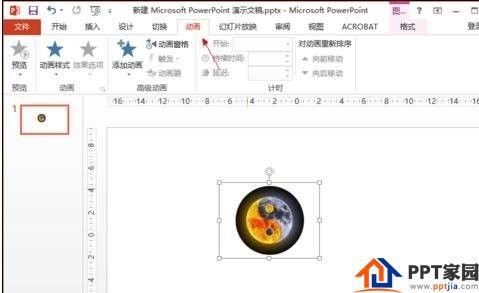
5.点击动画按钮后找到里面“添加动画”在出现的菜单中找到更多强调效果。
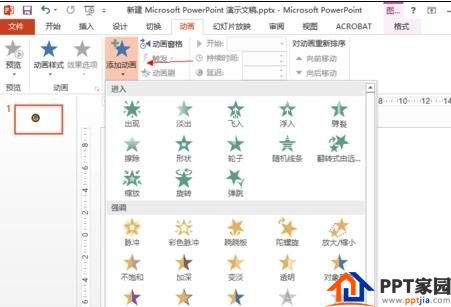
6.如图中,根据前面所说的要制作360度的旋转,大家想一下什么样的效果是360度旋转,这里只有陀螺了,选择“陀螺旋”。
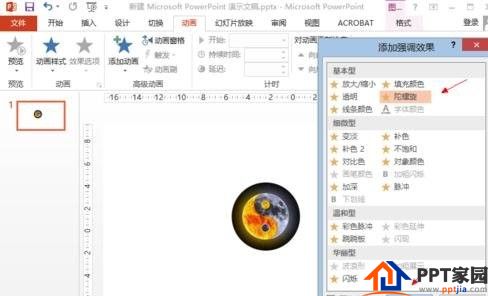
ppt模板文章推荐:








